Les outils essentiels de Microsoft Excel pour optimiser votre gestion de données
Les outils essentiels de Microsoft Excel pour optimiser votre gestion de données
Introduction
Microsoft Excel propose des centaines de fonctionnalités pour organiser et analyser des données. Parmi celles-ci, six outils se distinguent par leur utilité quotidienne : les tableaux structurés, les fonctions de recherche, la mise en forme conditionnelle, la validation des données, Power Query et les caractères génériques. Ce guide détaille leur utilisation pas à pas.
Matériels nécessaires
- Microsoft Excel (2016 ou version ultérieure)
- Un jeu de données à analyser
- Un ordinateur avec système d’exploitation Windows ou macOS
1. Tableaux Excel pour l’organisation des données
Création d’un tableau
- Sélectionnez une cellule vide
- Accédez à l’onglet Insertion > Tableau
- Cochez “Mes données ont des en-têtes” si nécessaire
- Cliquez sur OK
Conversion de données existantes
- Sélectionnez une cellule dans votre plage de données
- Utilisez le raccourci Ctrl + T
- Choisissez un style dans l’onglet Création de tableau
- Renommez le tableau dans le champ “Nom du tableau”
Important : Les formules existantes doivent être adaptées en références structurées (ex: Tableau1[Colonne1]).
2. Fonctions de recherche avancées
Utilisation de RECHERCHEX
- Tapez =RECHERCHEX(valeur_recherchée; matrice_recherche; matrice_resultat)
- Exemple : =RECHERCHEX(F2; Scores[Nom]; Scores[Total])
Combinaison INDEX/EQUIV
- Saisissez =INDEX(plage; EQUIV(valeur; plage_recherche; 0))
- Exemple : =INDEX(Scores; EQUIV(F2; Scores[Nom]; 0); 3)
3. Mise en forme conditionnelle
- Sélectionnez les cellules cibles
- Accédez à Accueil > Mise en forme conditionnelle
- Choisissez un type de règle (barres de données, jeux d’icônes…)
- Paramétrez les valeurs seuils
4. Validation des données
- Sélectionnez la plage à contrôler
- Ouvrez Données > Validation des données
- Définissez les critères (liste déroulante, nombres entiers, dates…)
- Saisissez un message d’erreur personnalisé
5. Power Query pour l’ETL
- Importez des données via Données > Obtenir des données
- Nettoyez les données dans l’éditeur Power Query
- Fusionnez des tables avec Combiner des requêtes
- Chargez les résultats dans Excel
6. Caractères génériques
- Utilisez * pour remplacer plusieurs caractères
- Employez ? pour un caractère unique
- Exemple de filtre : Sud?st* trouvera “Sud-est” et “Sud-ouest”
Conclusion
Ces six outils – tableaux, fonctions de recherche, mise en forme conditionnelle, validation, Power Query et caractères génériques – constituent une base essentielle pour exploiter pleinement Excel. Leur maîtrise permet de gagner en efficacité sur des tâches courantes d’analyse de données, de reporting et de contrôle qualité.

Rédactrice spécialisée en édition de site. Formation de journaliste et passionnée par les nouvelles technologies, l’intelligence artificielle et la rédaction web.
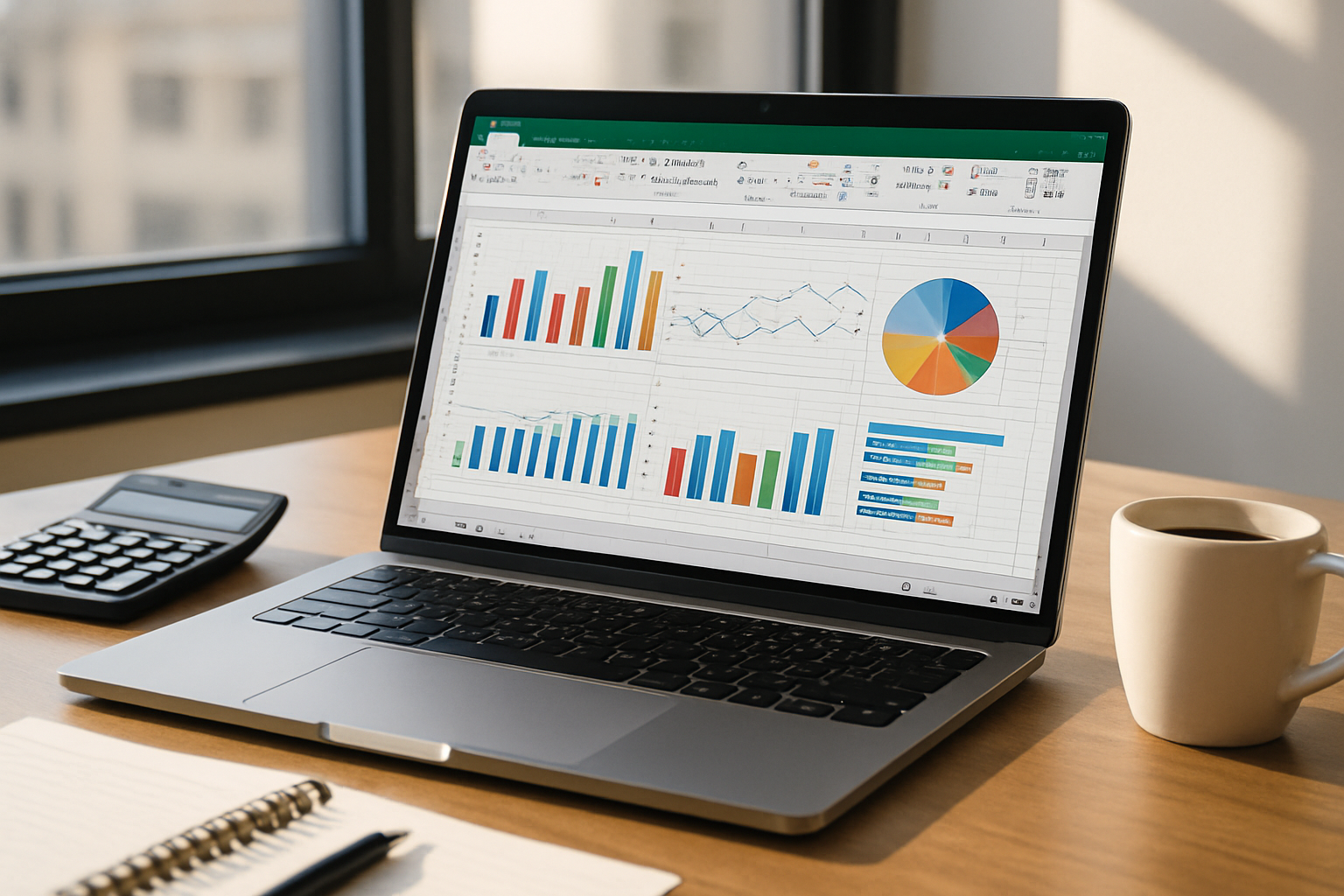



Laisser un commentaire